Como instalar o servidor X11VNC no Fedora
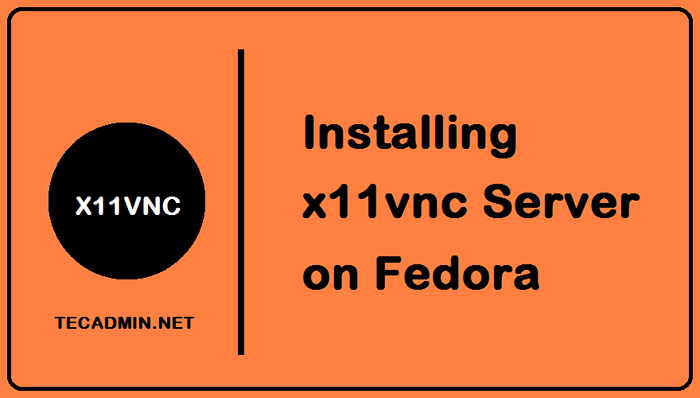
- 1506
- 409
- Mrs. Willie Beahan
Desktops remotos podem ser usados de várias maneiras para obter acesso a um computador, por exemplo, VNC, RDP, SSH, XDMCP, ICA e muitos outros. O X11VNC é um exemplo de um servidor de computação de rede virtual (VNC) que permite que um cliente remoto se conecte a um computador executando o software X11VNC e uma sessão de janela X, pesquisando o buffer de quadros do servidor X para atualizações.
Desktops remotos podem ser muito úteis de muitas maneiras diferentes. Por exemplo, você pode acessar o computador do seu escritório em casa e até gerenciar toda a infraestrutura de TI. Existem muitas situações diferentes em que você precisará da ferramenta X11VNC para ajudá -lo.
O X11VNC é uma das ferramentas mais usadas para desktops remotos. Os comandos utilizados são genéricos e podem ser usados em qualquer distribuição Linux, como Ubuntu e Debian.
Instale x11vnc no fedora
A primeira etapa é atualizar o repositório do Fedora Cache, executando o comando mencionado abaixo:
Atualização do Sudo DNF O X11VNC está incluído no repositório padrão, portanto, não precisamos baixá -lo. Só temos que executar o comando dado abaixo para instalar o X11VNC no Fedora:
SUDO DNF Instalação X11VNC-Tools Execute o aplicativo X11VNC
A próxima etapa é criar uma senha para que você possa se conectar ao visualizador do VNC a partir de qualquer sistema cliente para esse executar:
x11VNC -StorePasswd Ele pedirá sua senha VNC e o caminho onde você deseja armazenar essa senha.
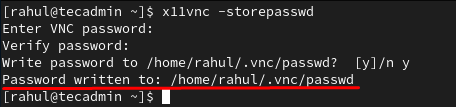 Crie senha para x11vnc
Crie senha para x11vncDepois de criar com sucesso a senha X11VNC, iniciaremos nosso servidor X11VNC com o seguinte comando:
sudo x11vnc -auth adivinhe -forever -loop -noxdamage -prepeat -rfbauth/home/rahul/.VNC/passwd -rfbport 5900 -shared Antes de executar o comando acima, deve -se notar que você precisa alterar o/home/rahul/.Parâmetros VNC/Passwd que você define na etapa acima. Por padrão, seu servidor X11VNC começará na porta 5900, no entanto, se a porta 5900 estiver ocupada ou usada por alguma outra operação, ele passará para a próxima porta que seria 5901.
Ajuste o firewall
Use o comando abaixo mencionado para permitir a porta padrão de 5900 através do firewall, para que seu sistema de Fedora possa ser acessado através de desktops remotos usando esta porta.
sudo ufw permitir 5900/tcp Verificar:
status sudo ufw Conecte -se com o cliente VNC
Agora que instalamos com sucesso o servidor X11VNC e definimos uma senha para o servidor VNC, conectaremos ao nosso servidor a partir de um cliente VNC. Para alcançar o objetivo de conectar -se ao servidor do cliente, precisamos de um cliente VNC em nosso sistema de clientes. Existem diferentes clientes VNC disponíveis, dos quais um é o Visualizador do RealVNC. Você pode baixar o RealVNC no site oficial de TI:
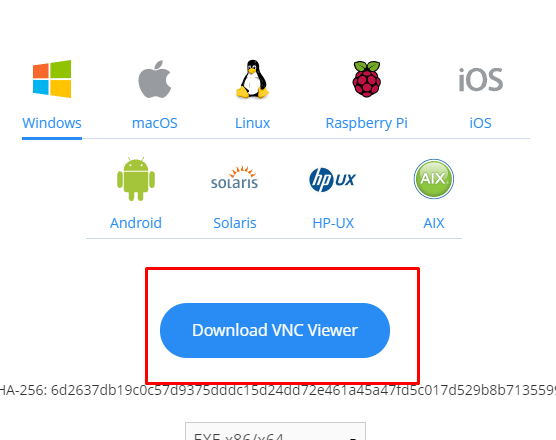 Faça o download do VNC Viewer
Faça o download do VNC ViewerDepois de baixado, instale e inicie o Visualizador do RealVNC; Você precisa inserir o endereço IP do sistema Fedora, em seguida, o número da porta do servidor X11VNC.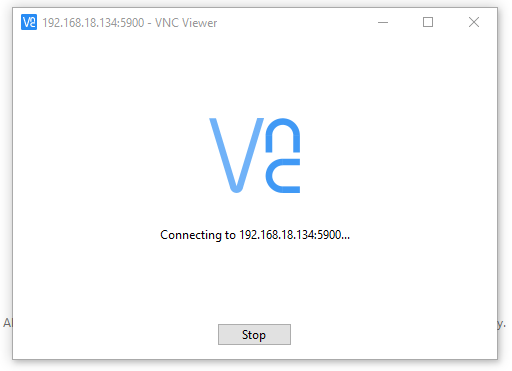 Conecte -se ao servidor VNC
Conecte -se ao servidor VNC
Você pode encontrar facilmente o endereço IP do seu sistema Fedora usando o comando abaixo:
ip a  Encontre endereço IP no Fedora
Encontre endereço IP no FedoraDepois de fornecer o endereço IP do seu sistema Fedora, juntamente com o número da porta, o VNC começará a se conectar:
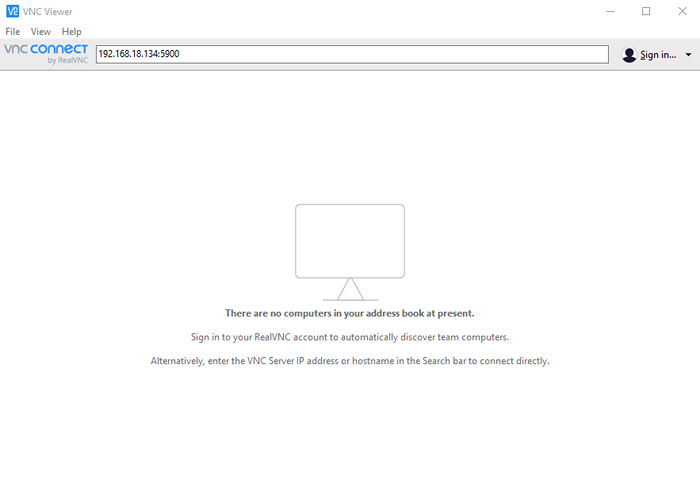 Conecte -se ao servidor VNC
Conecte -se ao servidor VNCVocê será solicitado a inserir a senha e, em seguida, poderá acessar com êxito o sistema Fedora remotamente do sistema de clientes.
Conclusão
As distribuições Linux usam aplicativos como Secure Shell (SSH) para se conectar a outros sistemas por meio do terminal, no entanto, a desvantagem no uso desse método tradicional é que, com a interface da linha de comando, você não pode usar uma interface gráfica do usuário (GUI) para interagir com os outros sistemas. A solução é o servidor X11VNC, que é muito útil, pois oferece a GUI para acessar os computadores remotos em uma rede. Este artigo discutiu como instalar, configurar e usar x11vnc no fedora.

